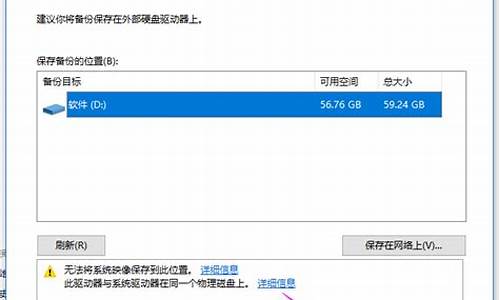Win10电脑系统变量-win10系统变量在哪里设置
1.win10 64位系统的初始path变量值
2.win10环境变量怎么设置
win10 64位系统的初始path变量值
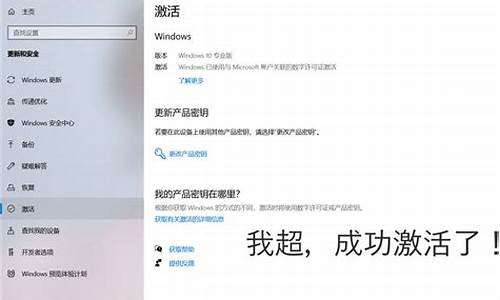
1、win + R,打开运行,输入regedit,进入注册表。
2、定位至HYEK_LOCAL_MACHINE\SYSTEM\ControlSet001\Control\Session Manager\Environment。
3、在系统界面中左下角的搜索文本框搜索控制面板。
4、打开控制面板,在列表里找到系统选项。
5、点击进入系统,找到左侧菜单高级系统设置。
6、点击进入高级系统设置,找到环境变量。
7、进入环境变量,找到系统变量的path项。
8、点击编辑path项,粘贴值确认即可。
注意事项:
Windows 10操作系统在易用性和安全性方面有了极大的提升,除了针对云服务、智能移动设备、自然人机交互等新技术进行融合外,还对固态硬盘、生物识别、高分辨率屏幕等硬件进行了优化完善与支持。
win10环境变量怎么设置
步骤/方法
打开电脑,右击桌面上的此电脑,在下拉菜单中点击属性之后会跳出系统窗口。
跳转页面后,点击右侧的高级系统设置,在弹出的系统属性窗口点击环境变量。
在弹出的新窗口,点击新建,跳转新建窗口后,输入变量名和变量值,再点击确定即可。
我们也可以选择一个变量,点击编辑,即可更改编辑该变量,编辑完成后点击确定即可。
声明:本站所有文章资源内容,如无特殊说明或标注,均为采集网络资源。如若本站内容侵犯了原著者的合法权益,可联系本站删除。